最新的2345浏览器禁用麦克风的方法
1、打开2345浏览器,在浏览器右上角可以看到一个由三条横线组成的“菜单”图标,点击该图标。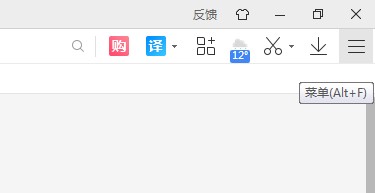
2、点击之后下方会弹出一个窗口,在窗口中找到“设置”这一项并点击打开它。
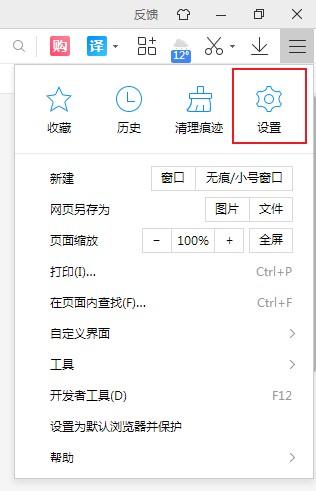
3、这时我们就会进入2345浏览器的设置页面,在页面左侧的菜单中可以看到“高级设置”这一项,点击打开它。
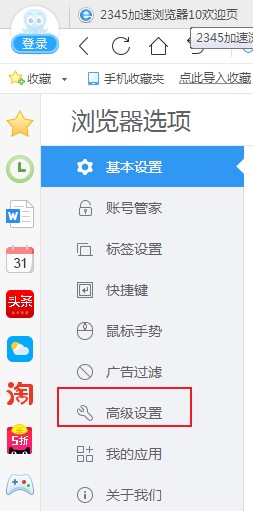
4、在高级设置页面中我们可以找到“隐私设置”这一项,点击右侧的“内容设置”按钮。
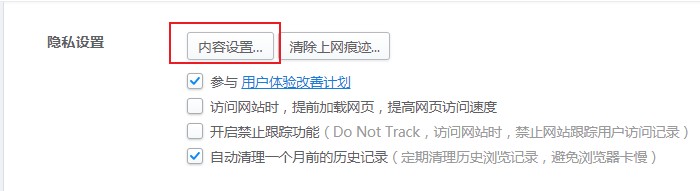
5、点击之后会弹出一个内容设置窗口,将窗口拉到底部找到“麦克风”这一项然后选择“不允许网站使用您的麦克风”,最后点击“完成”按钮就可以了。
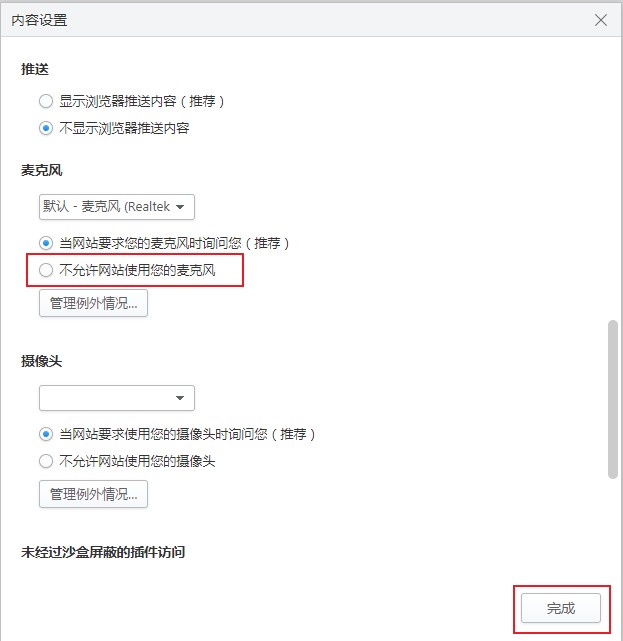
以上就是最新的2345浏览器禁用麦克风的方法,大家直接按照上面的方法设置就可以了。